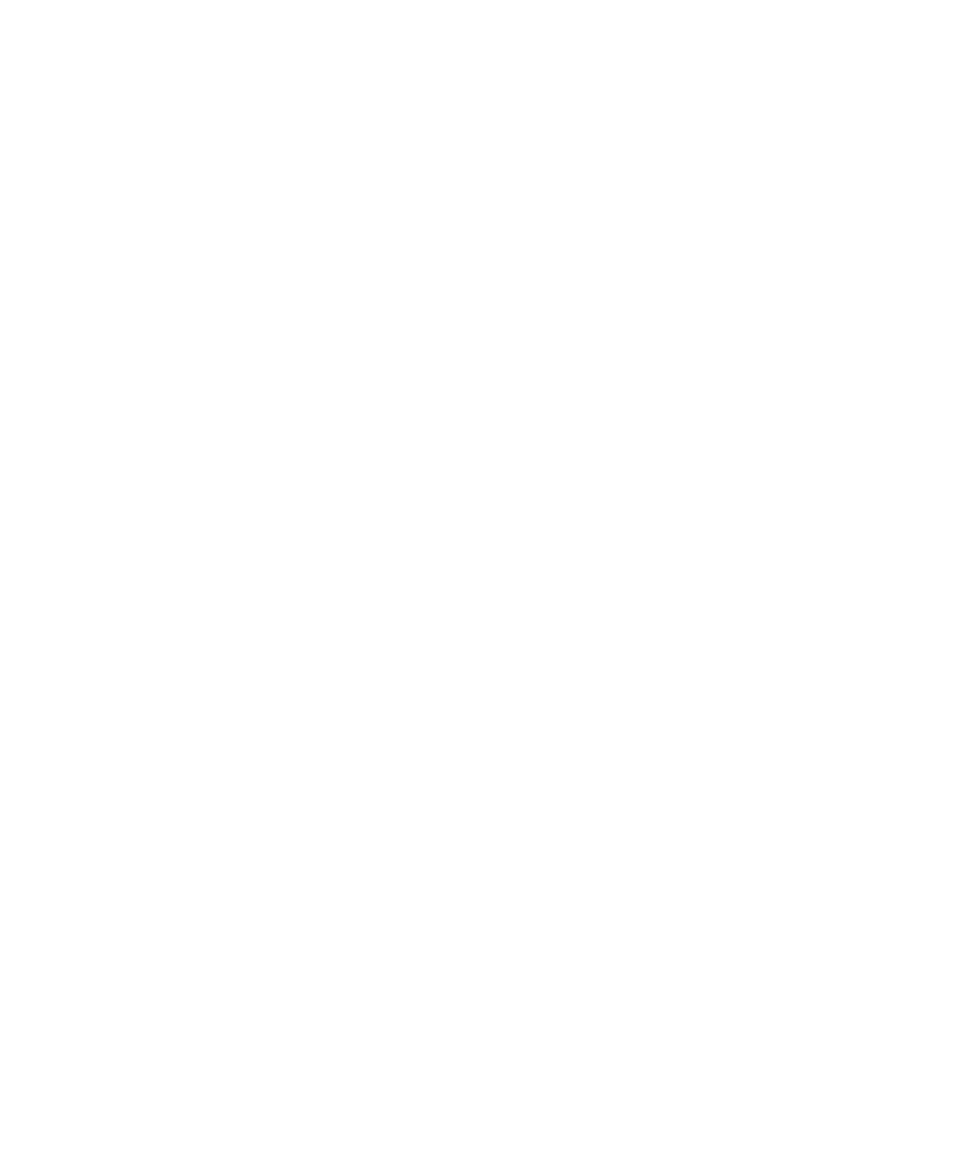
摄像机
可能不支持相机或摄像机功能,或者某些相机或摄像机功能无法使用,具体取决于您的 BlackBerry® 设备。
录制视频
要执行此任务,您可能需要在 BlackBerry® 设备中插入多媒体卡。
1. 在主屏幕中,单击多媒体图标。
2. 单击摄像机图标
3. 要恢复录制,请单击录制图标。
4. 要暂停录制,请单击暂停图标。
注: 暂停录制视频时,可用于保存视频的大致内存量会显示在屏幕下方。
相关信息
播放媒体文件, 103
拍摄照片, 13
打开视频照明灯
当照明条件较差时,可使用视频灯改善录制的视频的质量。
1. 在主屏幕中,单击多媒体图标。
2. 单击摄像机图标
3. 按菜单键。
4. 单击选项。
5. 将视频灯字段更改为开。
6. 按菜单键。
7. 单击保存。
用户指南
媒体
109
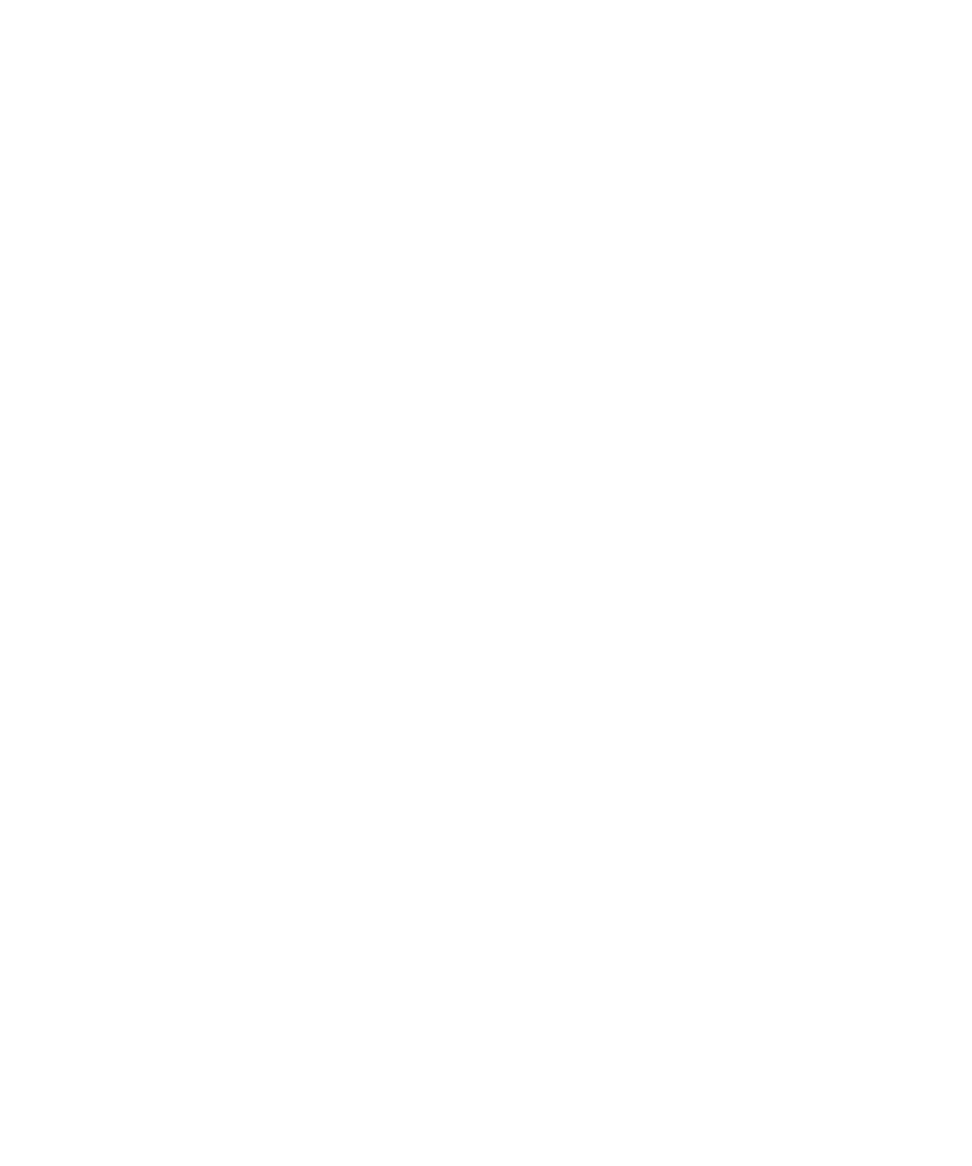
对视频应用颜色效果
可对录制的视频应用褐色或黑白颜色效果。
1. 在主屏幕中,单击多媒体图标。
2. 单击摄像机图标
3. 按菜单键。
4. 单击选项。
5. 更改颜色效果字段。
6. 按菜单键。
7. 单击保存。
更改视频大小和格式
更大的视频需要更多的内存空间。
1. 在主屏幕中,单击多媒体图标。
2. 单击摄像机图标。
3. 按菜单键。
4. 单击选项。
5. 更改视频格式字段。
6. 按菜单键。
7. 单击保存。
相关信息
查看媒体文件的属性, 116
更改视频的存储位置
1. 在主屏幕中,单击多媒体图标。
2. 单击摄像机图标。
3. 按菜单键。
4. 单击选项。
5. 更改文件夹字段。
6. 按菜单键。
7. 单击保存。
相关信息
更改图片的存储位置, 111
移动媒体文件, 115